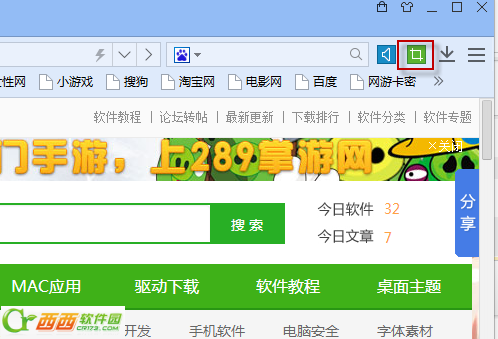
如今很多浏览器都支持截图功能,像360安全浏览器、百度浏览器等均拥有截图功能,方便我们网页截图等。下面小编带来了百度浏览器截图教程,主要针对找不到百度浏览器截图在哪里以及不知道百度浏览器怎么截图的朋友们。
百度浏览器截图在哪里?
1、在新版百度浏览器中,在最右上角的一个绿色图标,就是截图按钮,如下图所示:
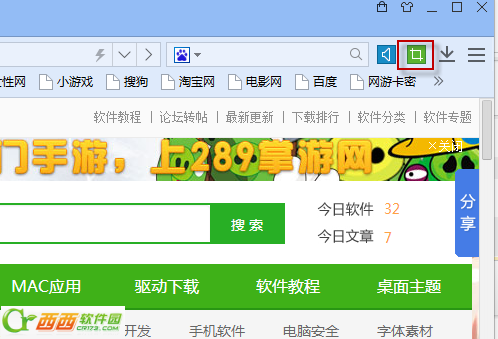
2、另外,大家还可以在百度浏览器菜单中的,工具中找到“截图”功能,如下图所示:
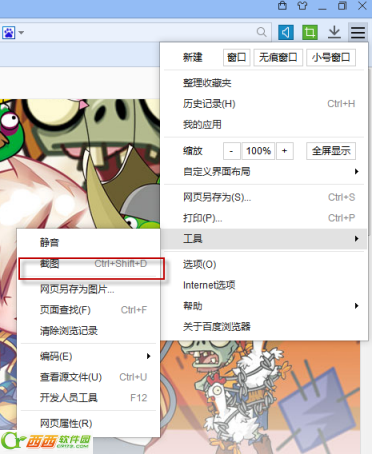
最后大家还可以使用百度浏览器截图快捷键:Ctrl+Shift+D快捷键,进行截图。
百度浏览器截图非常简单,并且功能非常强大,除了可以普通截图外,还支持将完整的网页截图为图片,与360浏览器截图功一样强大的。
百度浏览器截图方法与QQ截图类似,打开截图功能,然后拖动一个需要截图的区域,之后双击鼠标即可完成截图。截图完成后,大家可以将截图的图片粘贴在QQ聊天框或者画图工具中,之后再另存为保存到电脑即可。
下图为百度截图的效果图:
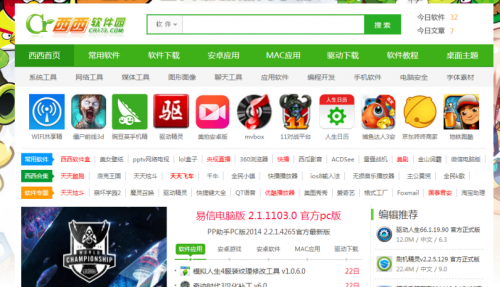
另外,大家如果是要截图整个完整网页为图片的话,只要进入百度浏览器工具,然后选择【保存网页为图片】即可,具体操作请按照第二步点选中截图键的下方。
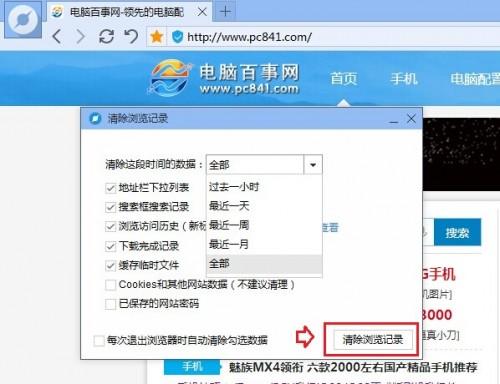
百度浏览器怎么清除缓存?(百度浏览器怎么清除缓存文件)
百度浏览器怎么清除缓存? 百度浏览器是小编比较喜欢的一款浏览器,其具有小巧快速的特点。不过百度浏览器与其他浏览器一样,使用久了也会产生各种缓存,长期不清理会影响(0)人阅读时间:2024-05-11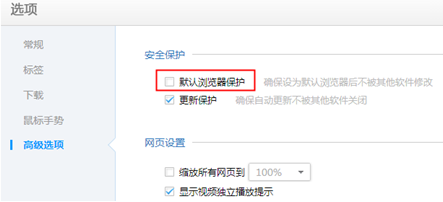
百度浏览器如何设置为默认浏览器 百度浏览器如何设置为默认浏览器打开
百度浏览器如何设置为默认浏览器 (1)在设置默认浏览器时,百度浏览器会弹出下面提醒框,请点击图中的“修改设置”。 (2)在打开的选项-高级选项-安全保护中将“默(0)人阅读时间:2024-05-11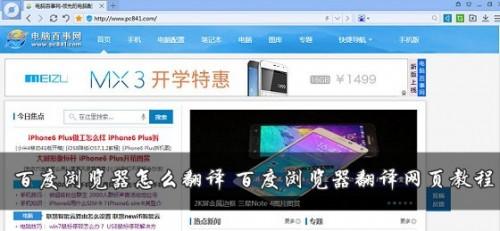
百度浏览器怎么翻译网页? 百度浏览器怎么翻译网页内容
百度浏览器怎么翻译网页? 百度浏览器是小编比较喜欢的一款浏览器,其界面清爽,软件小巧,另外功能非常全面。今天小编为大家分享一下百度浏览器怎么翻译,喜欢经常浏览一(0)人阅读时间:2024-05-10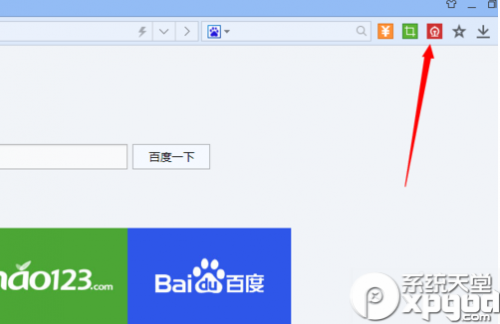
百度浏览器怎么抢票? 在百度上抢票怎么查询
百度浏览器怎么抢票? 百度浏览器抢票专版来啦~下文小编就教大家百度浏览器抢票专版怎么抢票,假期出行,车票得提前订好,想在12306网站抢到车票真是太不容易了,那(0)人阅读时间:2024-05-10百度浏览器怎么清除缓存?(百度浏览器怎么清除缓存文件)
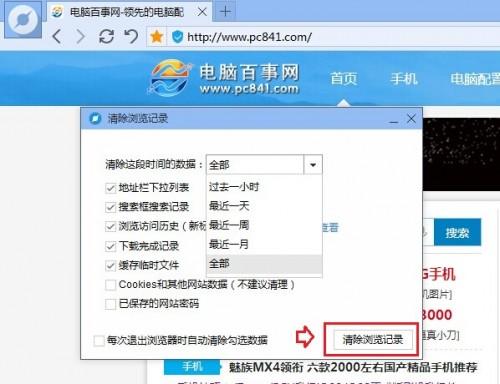 百度浏览器怎么清除缓存? 百度浏览器是小编比较喜欢的一款浏览器,其具有小巧快速的特点。不过百度浏览器与其他浏览器一样,使用久了也会产生各种缓存,长期不清理会影响..2024-05-11
百度浏览器怎么清除缓存? 百度浏览器是小编比较喜欢的一款浏览器,其具有小巧快速的特点。不过百度浏览器与其他浏览器一样,使用久了也会产生各种缓存,长期不清理会影响..2024-05-11百度浏览器怎么截图? 百度浏览器怎么截图
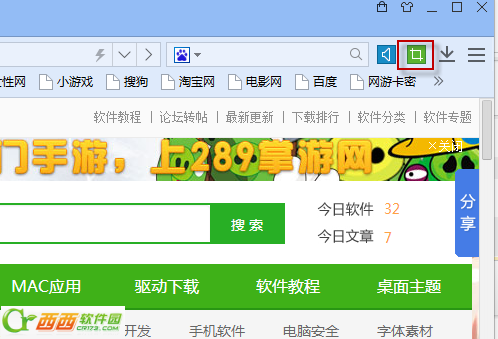 百度浏览器怎么截图? 如今很多浏览器都支持截图功能,像360安全浏览器、百度浏览器等均拥有截图功能,方便我们网页截图等。下面小编带来了百度浏览器截图教程,主要针..2024-05-11
百度浏览器怎么截图? 如今很多浏览器都支持截图功能,像360安全浏览器、百度浏览器等均拥有截图功能,方便我们网页截图等。下面小编带来了百度浏览器截图教程,主要针..2024-05-11百度浏览器如何设置为默认浏览器 百度浏览器如何设置为默认浏览器打开
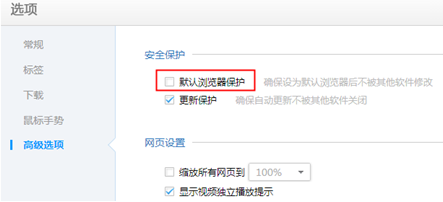 百度浏览器如何设置为默认浏览器 (1)在设置默认浏览器时,百度浏览器会弹出下面提醒框,请点击图中的“修改设置”。 (2)在打开的选项-高级选项-安全保护中将“默..2024-05-11
百度浏览器如何设置为默认浏览器 (1)在设置默认浏览器时,百度浏览器会弹出下面提醒框,请点击图中的“修改设置”。 (2)在打开的选项-高级选项-安全保护中将“默..2024-05-11百度浏览器怎么翻译网页? 百度浏览器怎么翻译网页内容
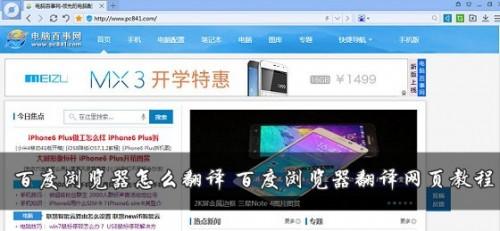 百度浏览器怎么翻译网页? 百度浏览器是小编比较喜欢的一款浏览器,其界面清爽,软件小巧,另外功能非常全面。今天小编为大家分享一下百度浏览器怎么翻译,喜欢经常浏览一..2024-05-10
百度浏览器怎么翻译网页? 百度浏览器是小编比较喜欢的一款浏览器,其界面清爽,软件小巧,另外功能非常全面。今天小编为大家分享一下百度浏览器怎么翻译,喜欢经常浏览一..2024-05-10